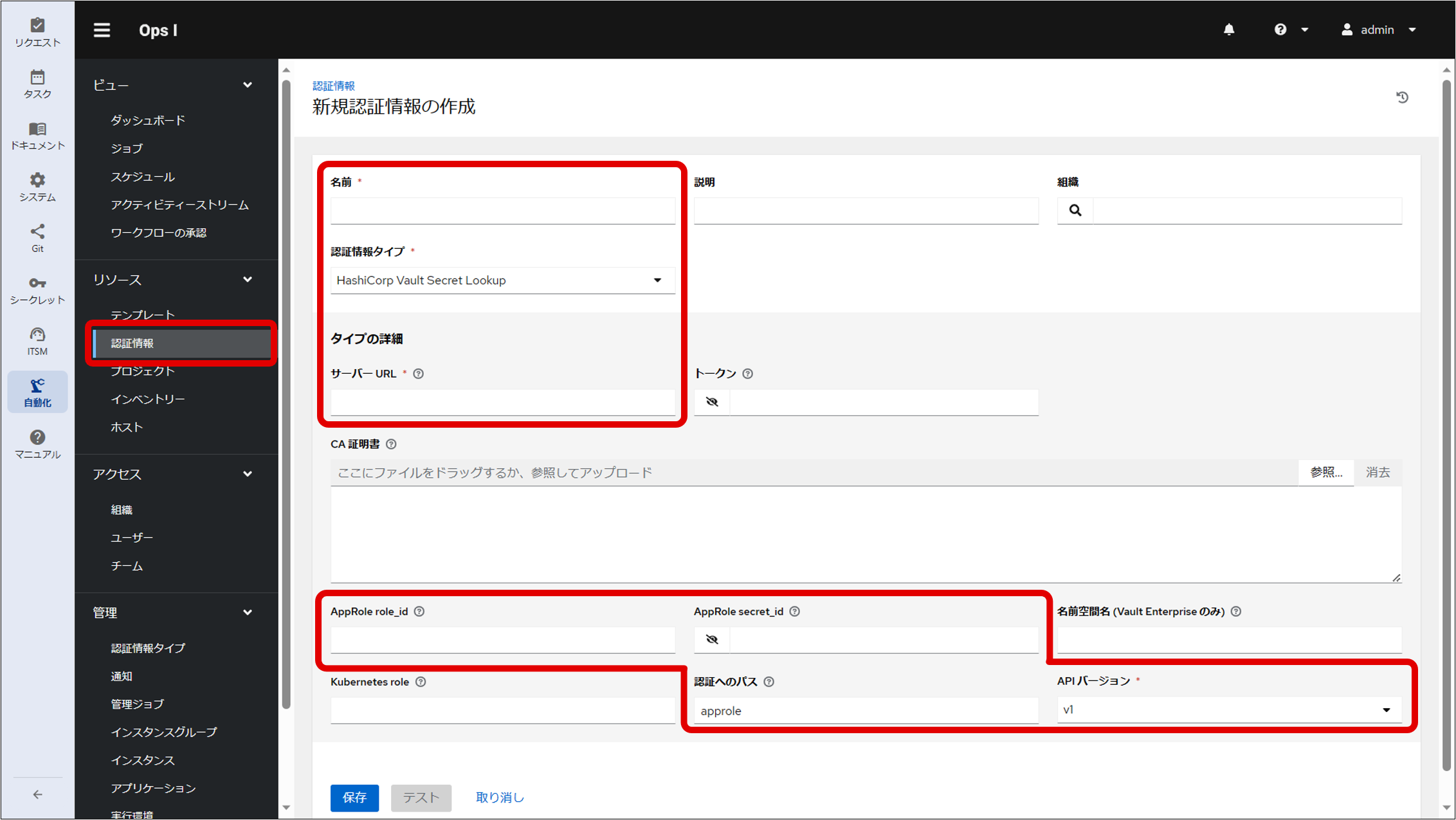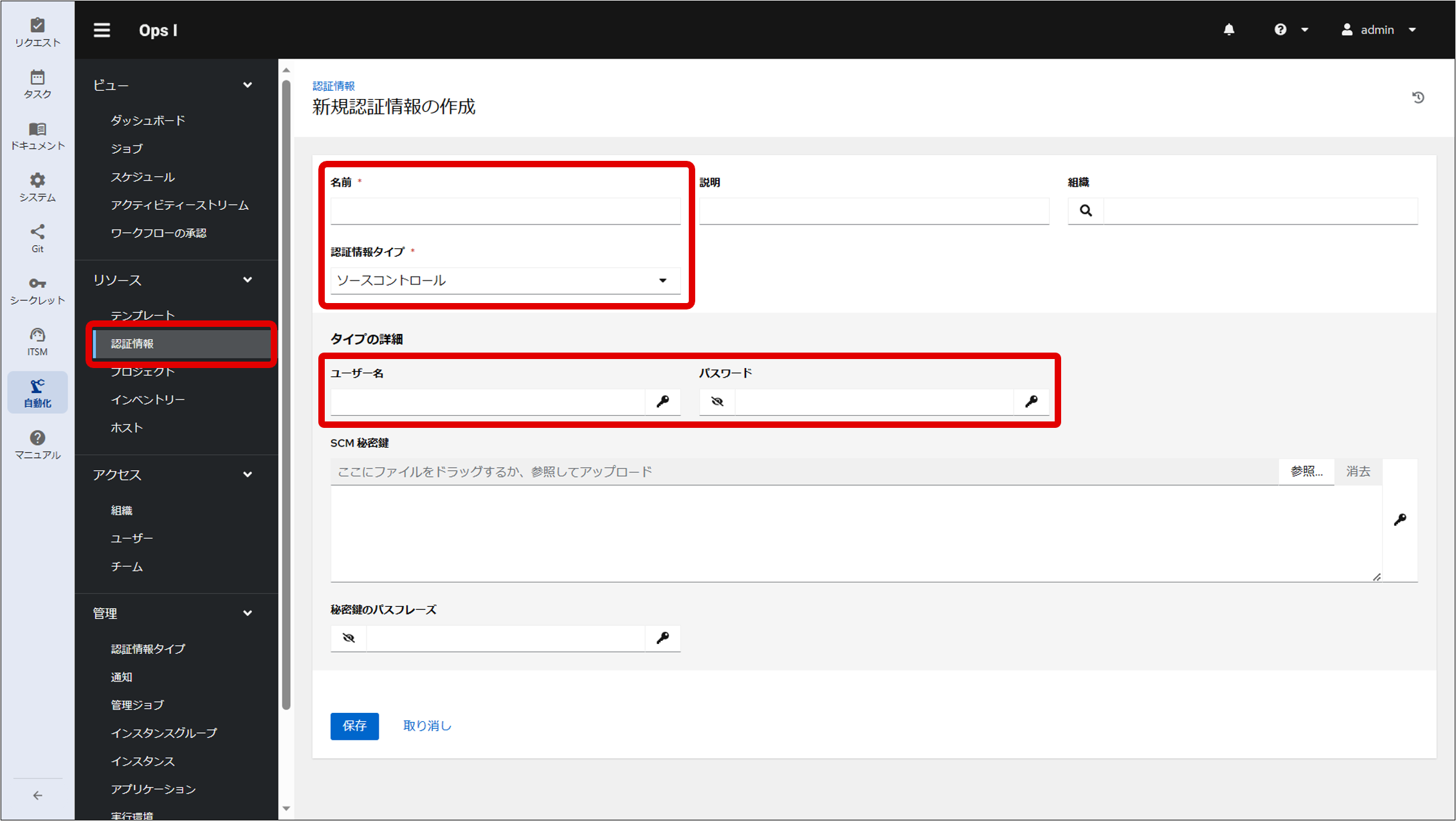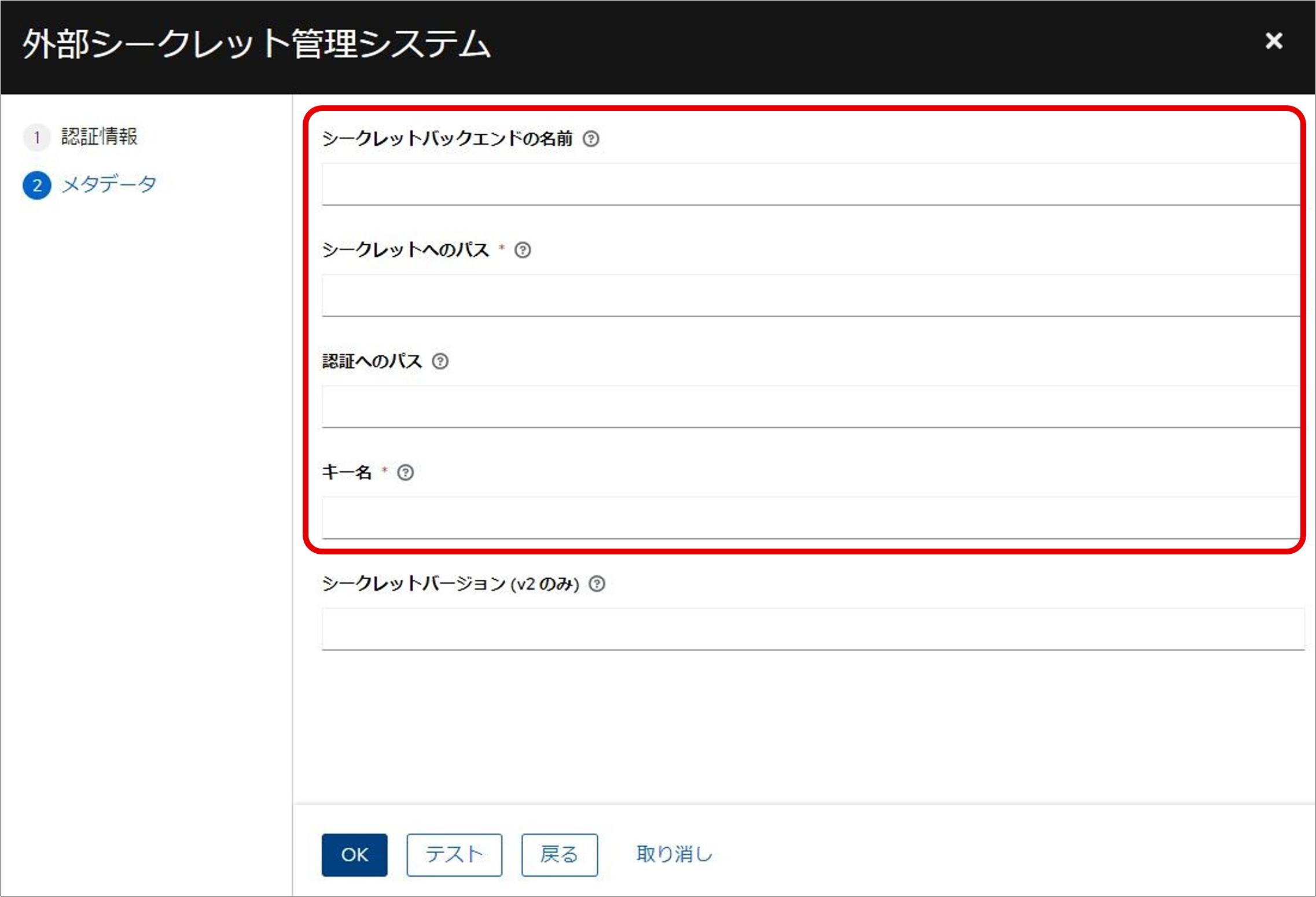3.8.1 認証情報の登録
認証情報はジョブを実行する対象ホストのシークレット情報を管理します。
ここでは、GitLabのアクセストークンが登録されたシークレットにアクセスするための認証情報を登録します。
認証情報の登録を行うにあたって、事前にシークレットの情報を取得する必要があります。下表に必要な取得項目と参照先を示します。
| 項目 | 参照先 |
|---|---|
|
Secrets Engines作成 |
|
Secretの作成 |
|
AWX認証情報の取得 |
【認証情報タイプ「HashiCorp Vault Secret Lookup」の登録手順】
シークレットにアクセスするための認証情報です。
- 自動化アプリケーションを選択し、コンテンツエリアに表示されたAWXの画面で「リソース」カテゴリーの「認証情報」を選択します。
- 認証情報画面が表示されるので追加ボタンをクリックすると、新規認証情報の作成画面が表示されるので必要な情報を入力します。
(図)新規認証情報の作成画面(認証情報タイプ「HashiCorp Vault Secret Lookup」の場合)
(表)シークレットにアクセスするための新規認証情報の作成画面入力情報一覧
| 項目 | 説明 |
|---|---|
| 名前 | シークレットにアクセスするための認証情報の名前 「Outpost」は予約語のため使用不可 |
| 認証情報タイプ | シークレットにアクセスする場合は「HashiCorp Vault Secret Lookup」を選択 |
| サーバーURL | http://vault.<テナント名>-service:8200 <テナント名>はPlaybookをもっているテナント名に置き換える。 |
| AppRole role_id | 事前にシークレットで取得したロールID |
| AppRole secret_id | 事前にシークレットで取得したシークレットID |
| 認証へのパス | approle(デフォルト) |
| API バージョン | v2を選択 |
- 保存ボタンをクリックします。
【認証情報タイプ「ソースコントロール」の登録手順】
「ソースコントロール」の認証情報から、「HashiCorp Vault Secret Lookup」の認証情報を参照することにより、シークレットからキーをとってくることができGitLabへアクセスできるようになります。
- 自動化アプリケーションを選択し、コンテンツエリアに表示されたAWXの画面で「リソース」カテゴリーの「認識情報」を選択します。
- 認証情報画面が表示されるので追加ボタンをクリックすると、新規認証情報の作成画面が表示されるので必要な情報を入力します。
(図)新規認証情報の作成画面(認証情報タイプ「ソースコントロール」の場合)
(表)「HashiCorp Vault Secret Lookup」参照のための新規認証情報の作成画面入力一覧
| 項目 | 説明 |
|---|---|
| 名前 | 認証情報タイプ「HashiCorp Vault Secret Lookup」の認証情報を参照するための認証情報の名前 「Outpost」は予約語のため使用不可 |
| 認証情報タイプ | GitLabにアクセスするため「ソースコントロール」を選択 |
| ユーザー名 | シークレットの認証情報の登録を行ったユーザー名 |
| パスワード | 以下の手順で設定します。
|
| 項目 | 説明 |
|---|---|
| シークレットバックエンドの名前 | Secret Engine名 |
| シークレットへのパス | 事前にシークレットで取得したシークレットへのパス |
| 認証へのパス | 新規認証情報の作成画面の「認証へのパス」と同じパラメータ |
| キー名 | 事前にシークレットで取得したキー名 |
- 必要な情報の入力が完了したら保存ボタンをクリックします。